win10安装数据库sql2008
- 2021-03-06 06:15:00
- 速达软件—冯振 原创
- 6723
Sql2008 安装步骤。
1 、首先,在安装文件 setup.exe 上,单击鼠标右键选择 " 以管理员的身份运行 " ,如下图所示:
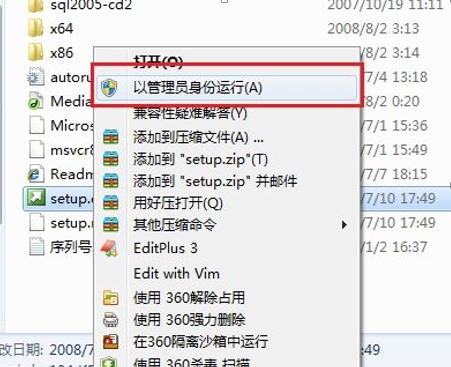
2 、首先单击安装光盘中的 setup.exe 安装文件,打开如下所示的 "SQL Server 安装中心 " 对话框:
3
、选择左边的安装选项,单击右边的
"
全新
SQL Server
独立安装或向现有安装添加功能
"
选项,如图所示:
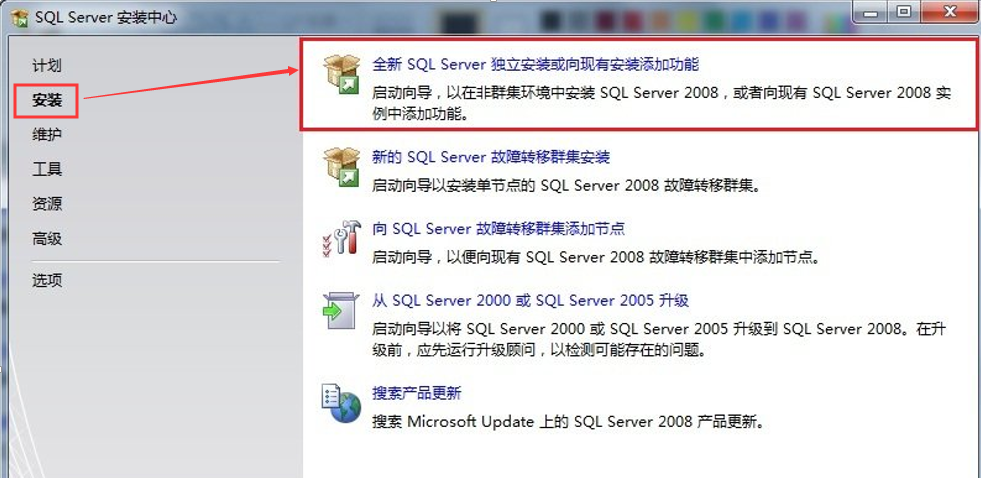
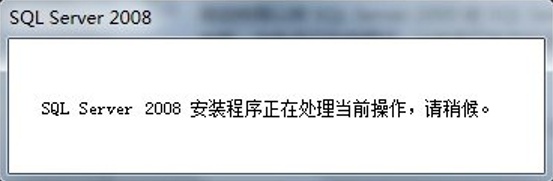
4 、在打开的 "SQL Server 2008 安装程序 " 对话框中,出现 " 安装程序支持规则 " 选项,可以看到,一些检查已经通过了,单击确定按钮,进入到下一步,如图所示:

5 、单击确定按钮之后,出现输入产品密钥的提示,这里我使用的密钥是企业版的: "JD8Y6-HQG69-P9H84-XDTPG-34MBB" ,单击下一步按钮继续安装,如图所示:
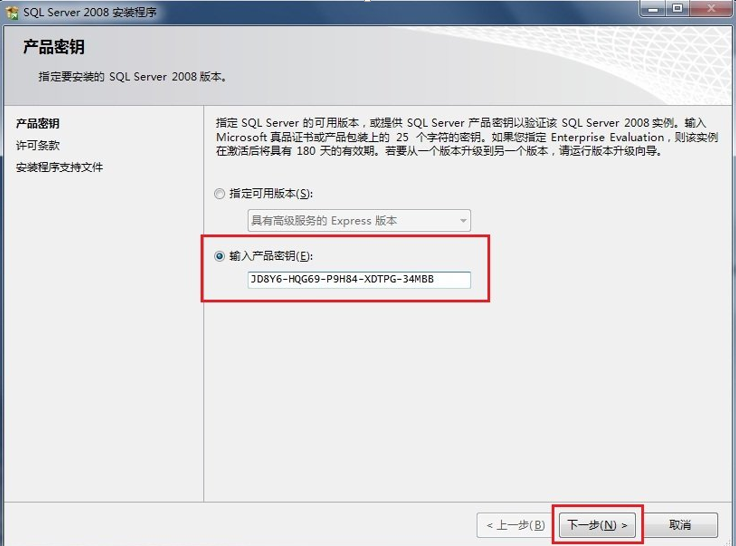
6 、在接下来的许可条款页面中选择 " 我接受许可条款 " 选项,单击下一步按钮继续安装,如图所示:
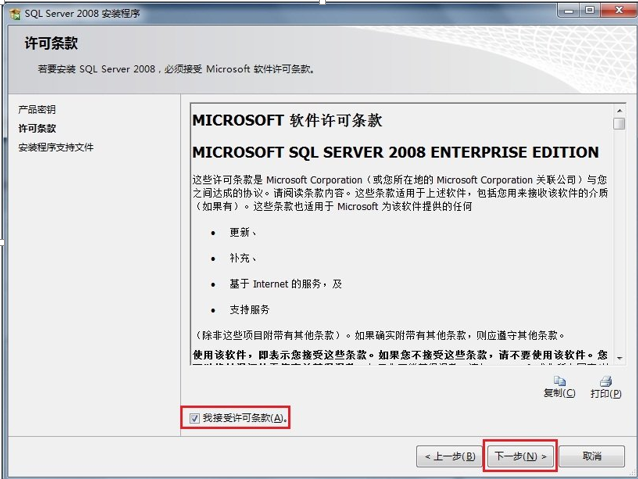
7 、在出现的 " 安装程序支持文件 " 页面中,单击安装按钮继续,如图所示:
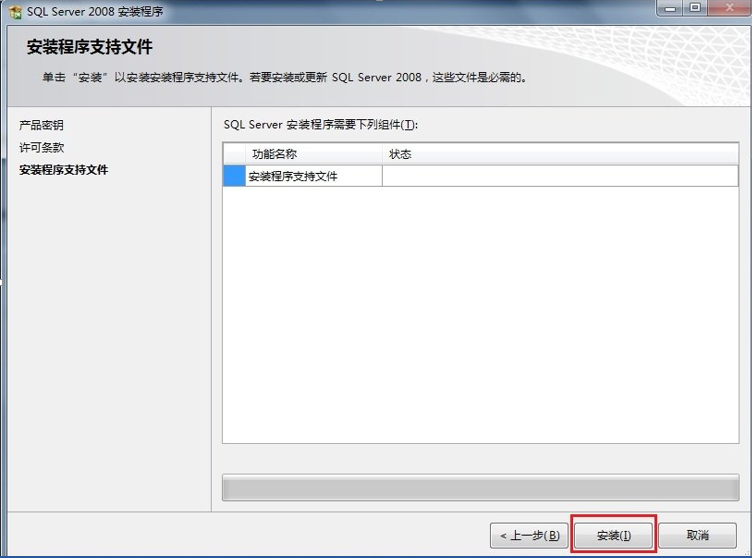
8 、安装程序支持文件的过程如图所示:
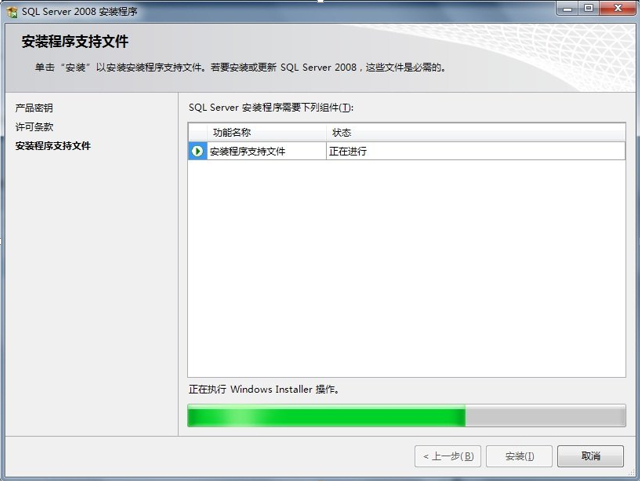
9 、之后出现了 " 安装程序支持规则 " 页面,只有符合规则才能继续安装,单击下一步按钮继续安装,如图所示:
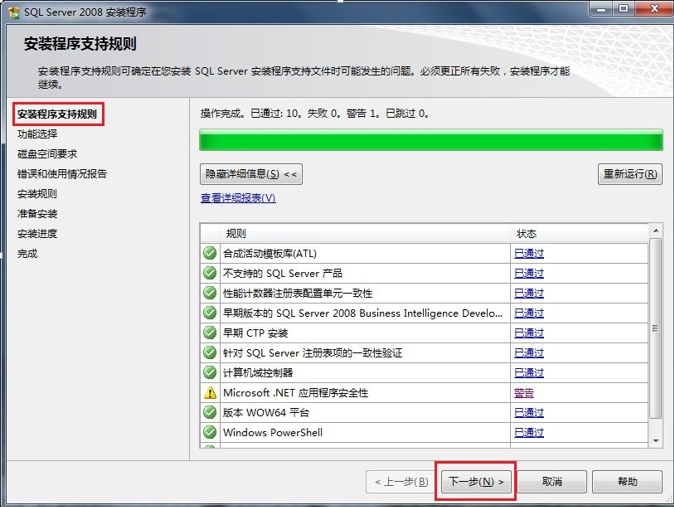
10 、在 " 功能选择 " 页面中,单击全选按钮,并设置共享的功能目录,单击下一步继续,如图所示:
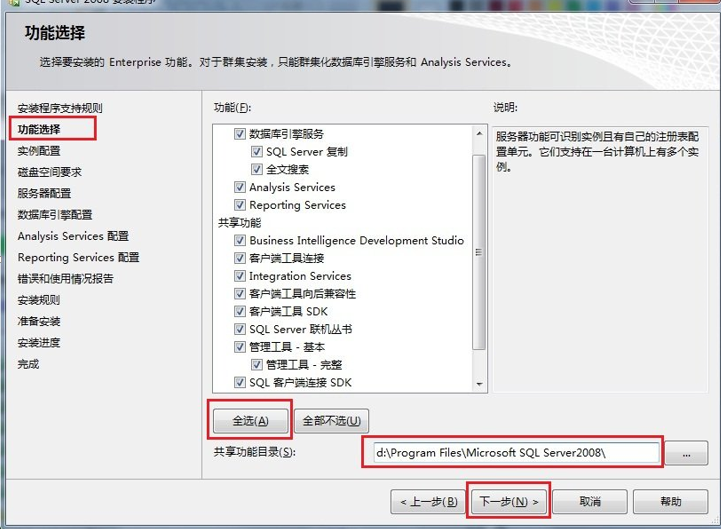
11 、在 " 实例配置 " 页面中,选择默认实例,并设置是实例的根目录,单击下一步按钮继续,如图所示:
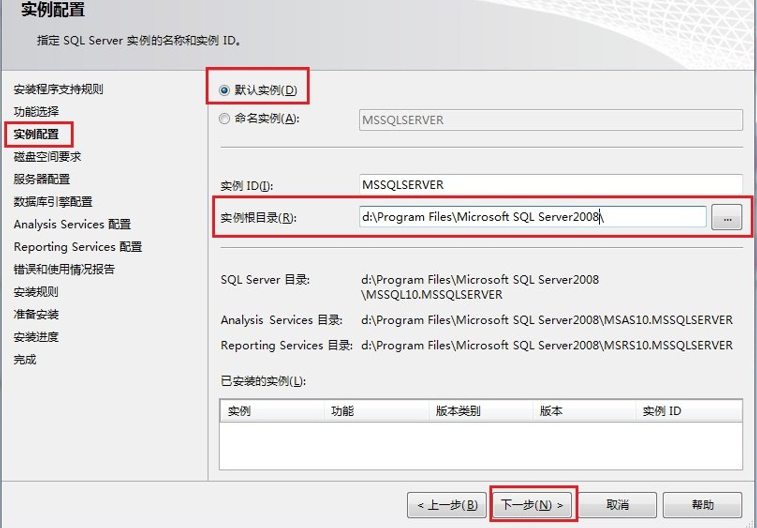
12 、在 " 磁盘空间要求 " 页面中,显示了安装软件所需的空间,单击下一步继续,如图所示:
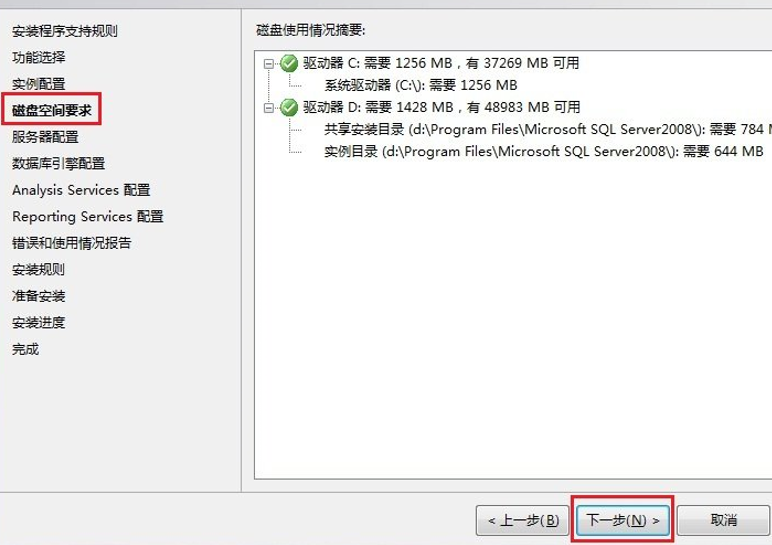
13 、在 " 服务器配置 " 页面中,根据需要进行设置,单击下一步按钮继续安装,如图所示:
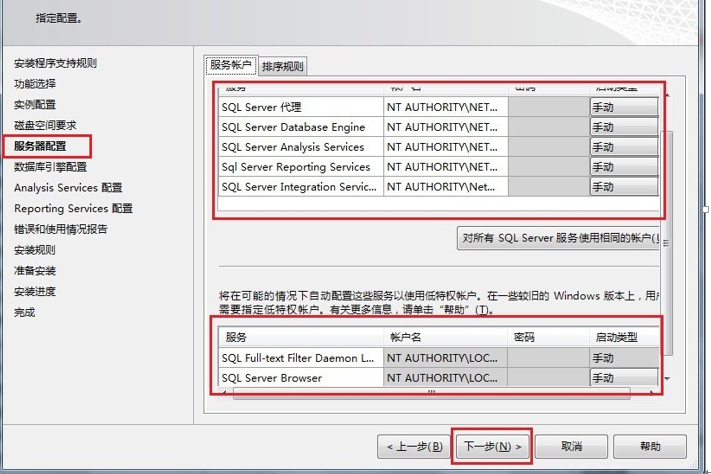
14
、在
"
数据库引擎配置
"
页面中,设置身份验证模式为混合模式,输入数据库管理员的密码,即
sa
用户的密码,并添加当前用户,单击下一步按钮继续安装,如图所示:
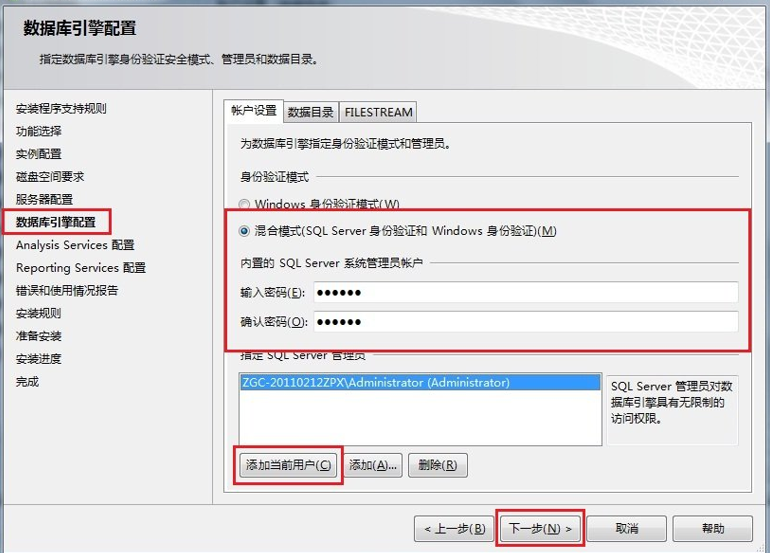 15
、在
"Analysis Services
配置
"
页面中,添加当前用户,单击下一步按钮,如图所示:
15
、在
"Analysis Services
配置
"
页面中,添加当前用户,单击下一步按钮,如图所示:
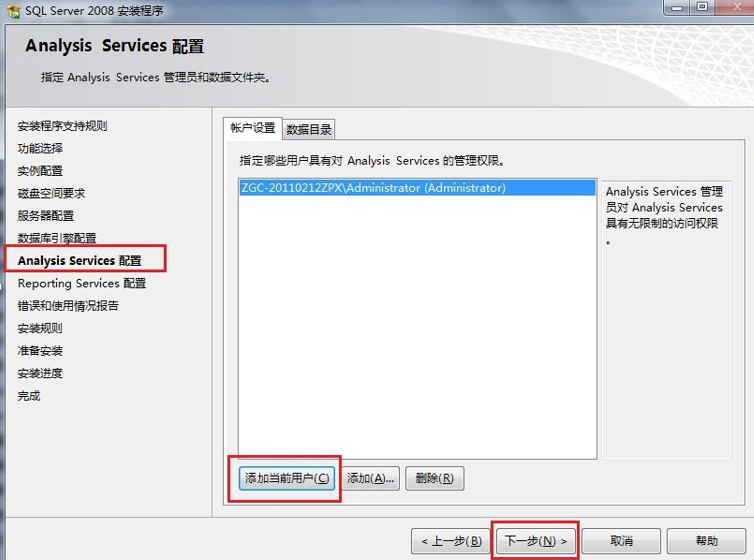
16 、在 "Reporting Services 配置 " 页面中,按照默认的设置,单击下一步按钮,如图所示:
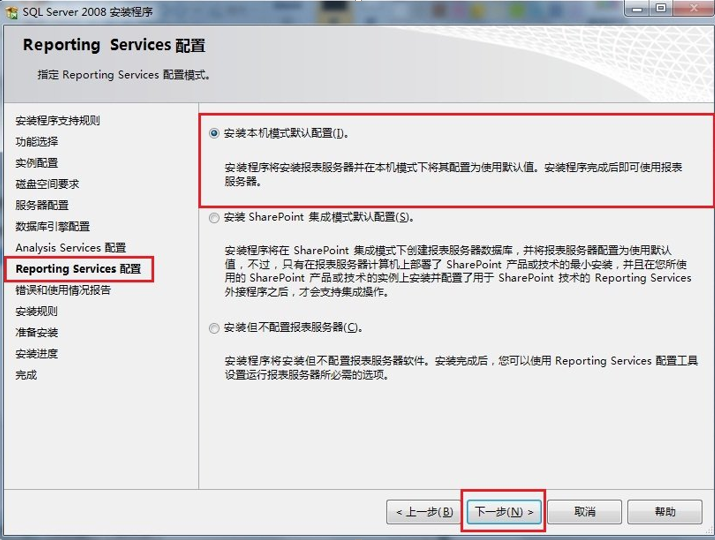
17 、在 " 错误和使用情况报告 " 页面中,根据自己的需要进行选择,单击下一步按钮继续安装,如图所示:

18 、在 " 安装规则 " 页面中,如果全部通过,单击下一步按钮继续,如图所示:
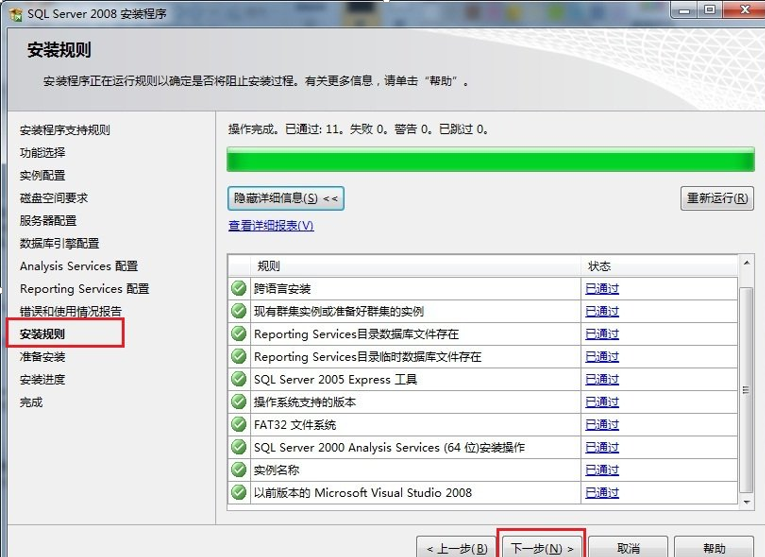
19 、在 " 准备安装 " 页面中,看到了要安装的功能选项,单击下一步继续安装,如图所示:
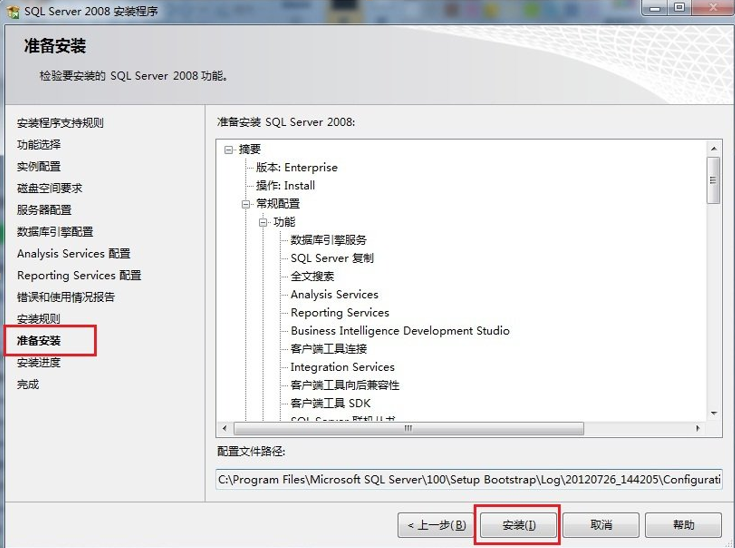
20 、在 " 安装进度 " 页面中,可以看到正在安装 SQL Server 2008 ,如图所示:
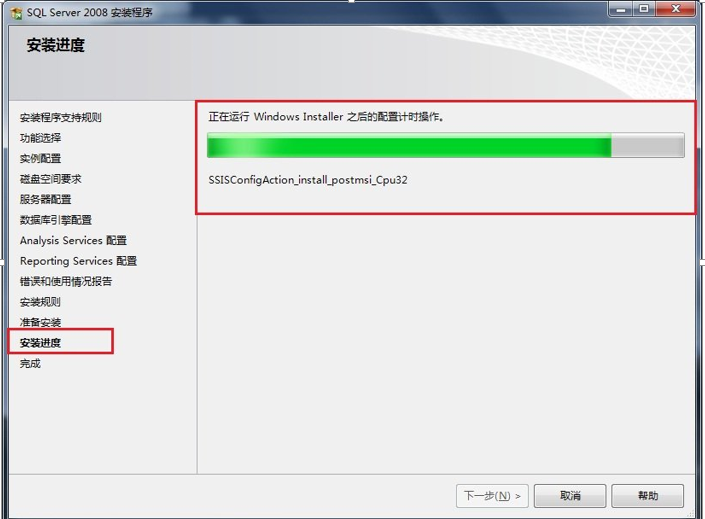
21
、经过漫长的等待,
SQL Server 2008
安装过程完成,现在没有错误,我的第一次错误是在上边的那个步骤出现的,单击下一步按钮继续,如图所示:
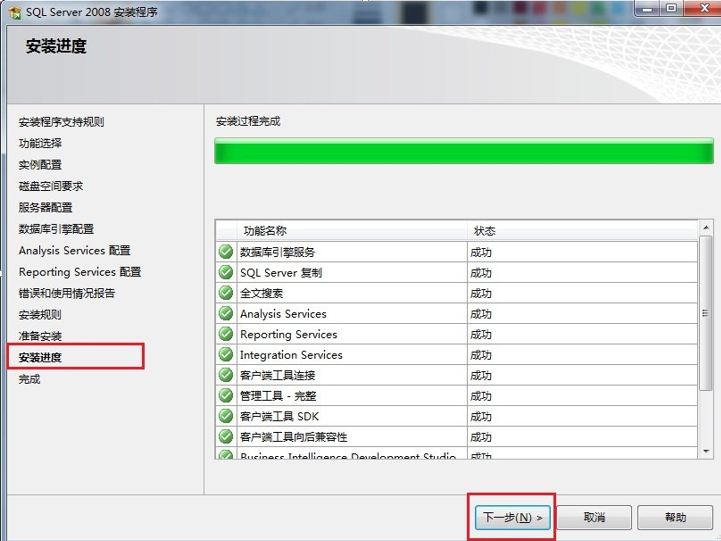
22 、在 " 完成 " 页面中,可以看到 "SQL Server 2008 安装已成功完成 " 的提示,单击关闭按钮结束安装,如图所示:
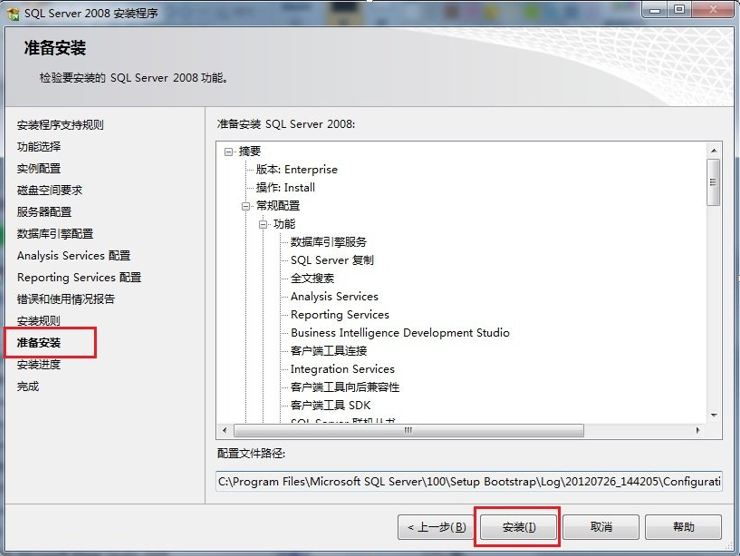
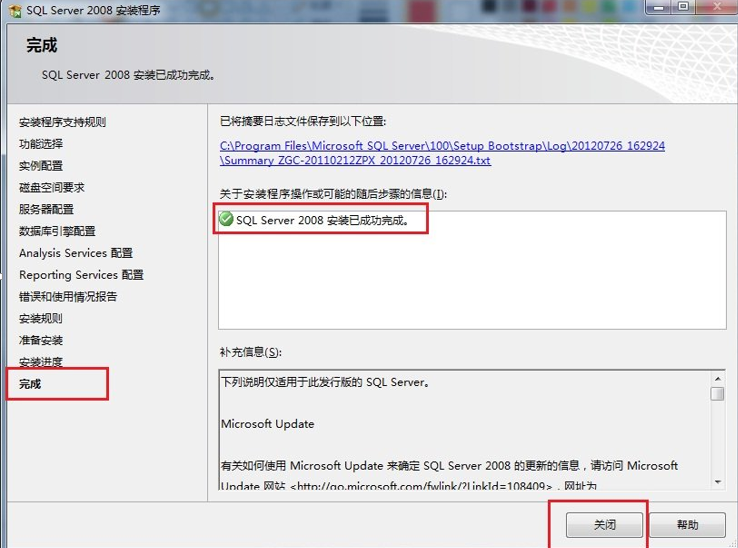
23 、启动 SQL Server 2008, 选择开始菜单中的 Microsoft SQL Server 2008 下的 SQL Server 配置管理器,启动 SQL Server 服务,如图所示:
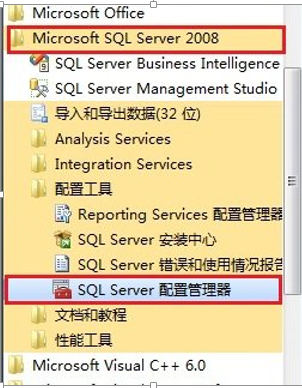
24 、最后启动微软为我们提供的集成工具,按照上图中的选择 SQL Server Manager Studio 选项打开,输入用户名和密码进入,如图所示:
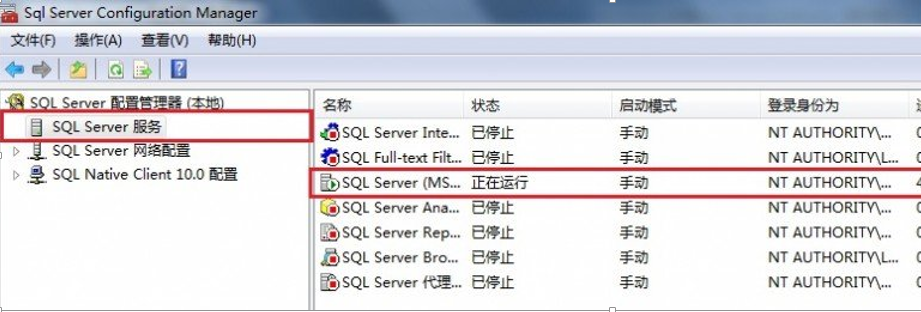
至此安装完毕
速达软件售后客服电话
客服服务中心热线:010-64709999 18600112168
在线服务平台网站: www.hssie.com
微信号:18600112168
| 联系人: | 速达软件-冯振 |
|---|---|
| 电话: | 010-86688888 |
| Email: | server@hssie.com |
| QQ: | 719392 |
| Skype: | 北京联创泰和科技有限公司 |
| 微信: | 18600112168 |
| 网址: | hssie.com |
| 地址: | 中国(北京)朝阳区阜安西路望京SOHO-T2-A座21层 |
